Kaip nemokamai paversti nuotraukų albumą vieša svetaine „iPhone“, „iPad“ ir „Mac“.
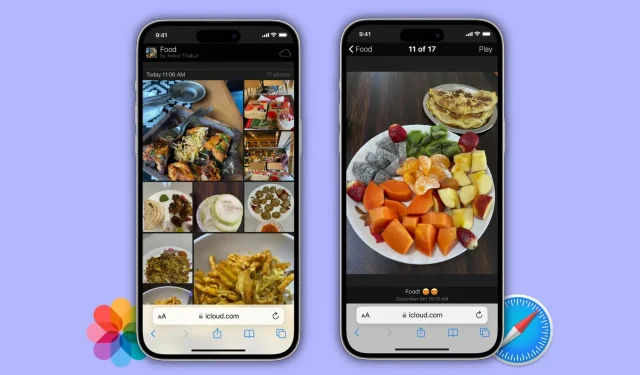
„Photos“ programa „iPhone“, „iPad“ ir „Mac“ leidžia nemokamai sukurti viešą svetainę su nuotraukų ir vaizdo įrašų iš albumo sąrašu. Galite bendrinti šio viešo albumo svetainės nuorodą su bet kuo ir jie galės peržiūrėti tas nuotraukas ir vaizdo įrašus!
Ši mažai žinoma funkcija yra puikus būdas lengvai dalytis nuotraukomis su draugais ir šeima, net jei jie neturi iPhone. Ir šioje pamokoje parodysime, kaip tai padaryti.
Bendrinamus albumus galite paversti tik vieša svetaine. Pereikite į kitą skyrių, jei jau žinote, kas yra bendrinami albumai, ir sukūrėte kelis. Jei nežinote, kas yra bendrinamas albumas, spustelėkite šias nuorodas, kad sužinotumėte, kaip kurti ir tvarkyti bendrinamus albumus arba kaip esamą albumą paversti bendrinamu albumu.
Sukūrę bendrinamą albumą, atlikite šiuos veiksmus:
„iPhone“ arba „iPad“.
- Atidarykite programą „Photos“ ir bakstelėkite Albumai.
- Čia pamatysite skyrių Bendrinami albumai. Pasirinkite bendrinamą albumą, kurį norite paversti svetaine. Pastaba. Galite naudoti tik bendrinamus albumus, kuriuos sukūrėte, o ne tuos, kuriuos buvote pakviesti peržiūrėti.
- Bakstelėkite piktogramą Žmonės.
- Dabar įjunkite viešosios svetainės jungiklį.
- Spustelėkite „Bendrinti nuorodą“ ir nusiųskite nuorodą į svetainę naudodami „Messages“, „Mail“, „WhatsApp“ arba bet kokiu kitu metodu, kurį matote „iOS“ bendrinimo lape.
- Galiausiai spustelėkite „Atlikta“, kad uždarytumėte šį ekraną.
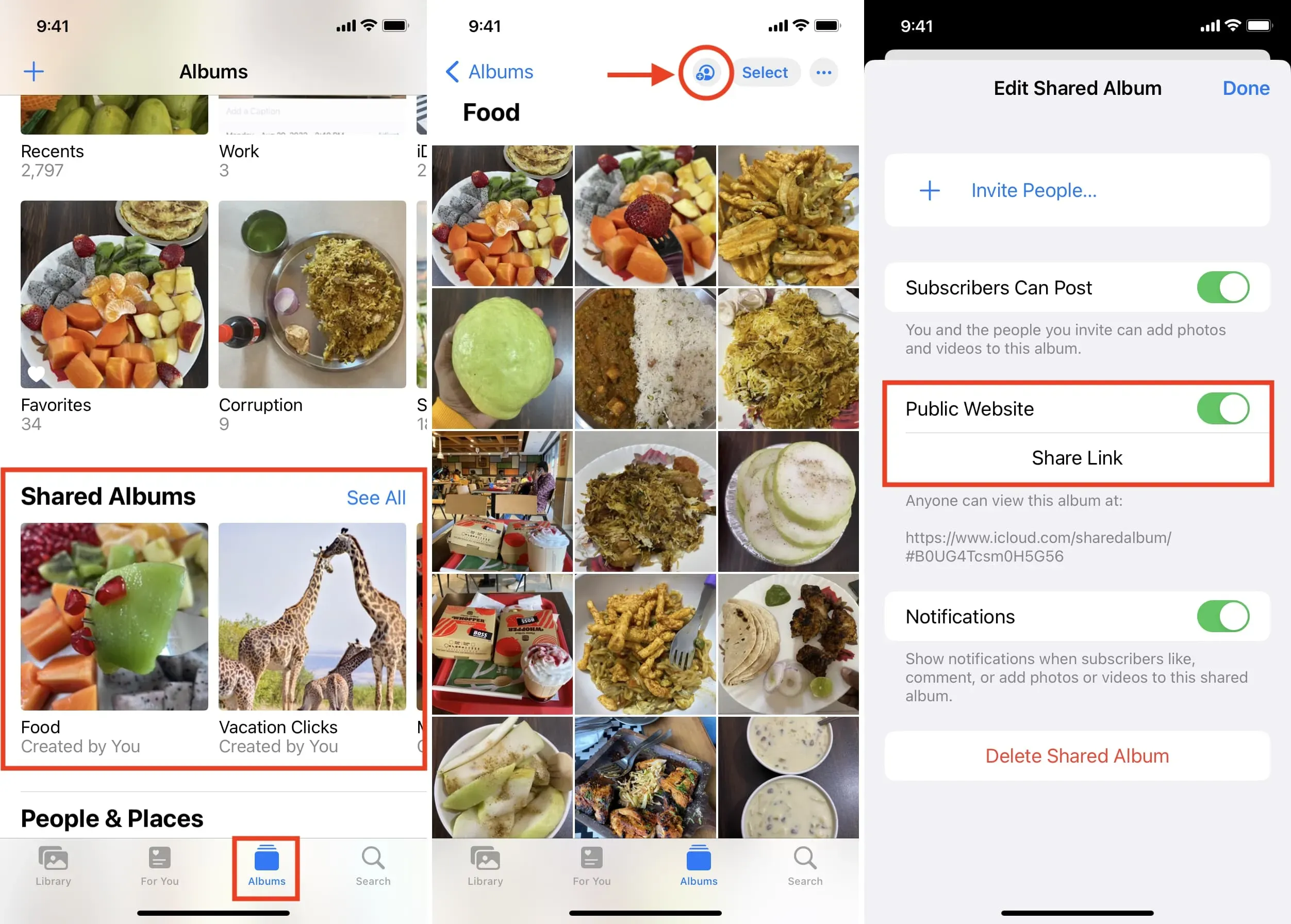
Sėkmingai sukūrėte gražią svetainę, kurioje pateikiamos visos šio bendrinamo albumo nuotraukos ir vaizdo įrašai.
Asmuo, kuriam išsiuntėte nuorodą arba kuris turi nuorodą į Bendrinamo albumo svetainę, gali peržiūrėti vaizdus ir vaizdo įrašus savo įrenginyje. Jiems nereikia turėti Apple ID, prisijungti ar nieko panašaus. Tai paprasta vieša svetainė su nuotraukomis ir vaizdo įrašais, kuriuos gali peržiūrėti visi, jei tik turi „iCloud“ albumo nuorodą.
„Mac“ sistemoje
- Atidarykite programą „Photos“ ir kairėje šoninėje juostoje spustelėkite Bendrinami albumai. Jei jo nematote, užveskite pelės žymeklį virš Albumai ir spustelėkite šalia esančią mažą rodyklę.
- Eikite į bendrinamą albumą ir viršuje spustelėkite piktogramą Žmonės.
- Pažymėkite laukelį Viešoji svetainė ir palaukite kelias sekundes, kol po juo pamatysite svetainės nuorodą.
- Nukopijuokite nuorodą ir bendrinkite ją bet kurioje laikmenoje. Jei spustelėsite nuorodą, bendrinamo albumo svetainė bus atidaryta numatytojoje „Mac“ naršyklėje. Iš ten galite nukopijuoti URL.
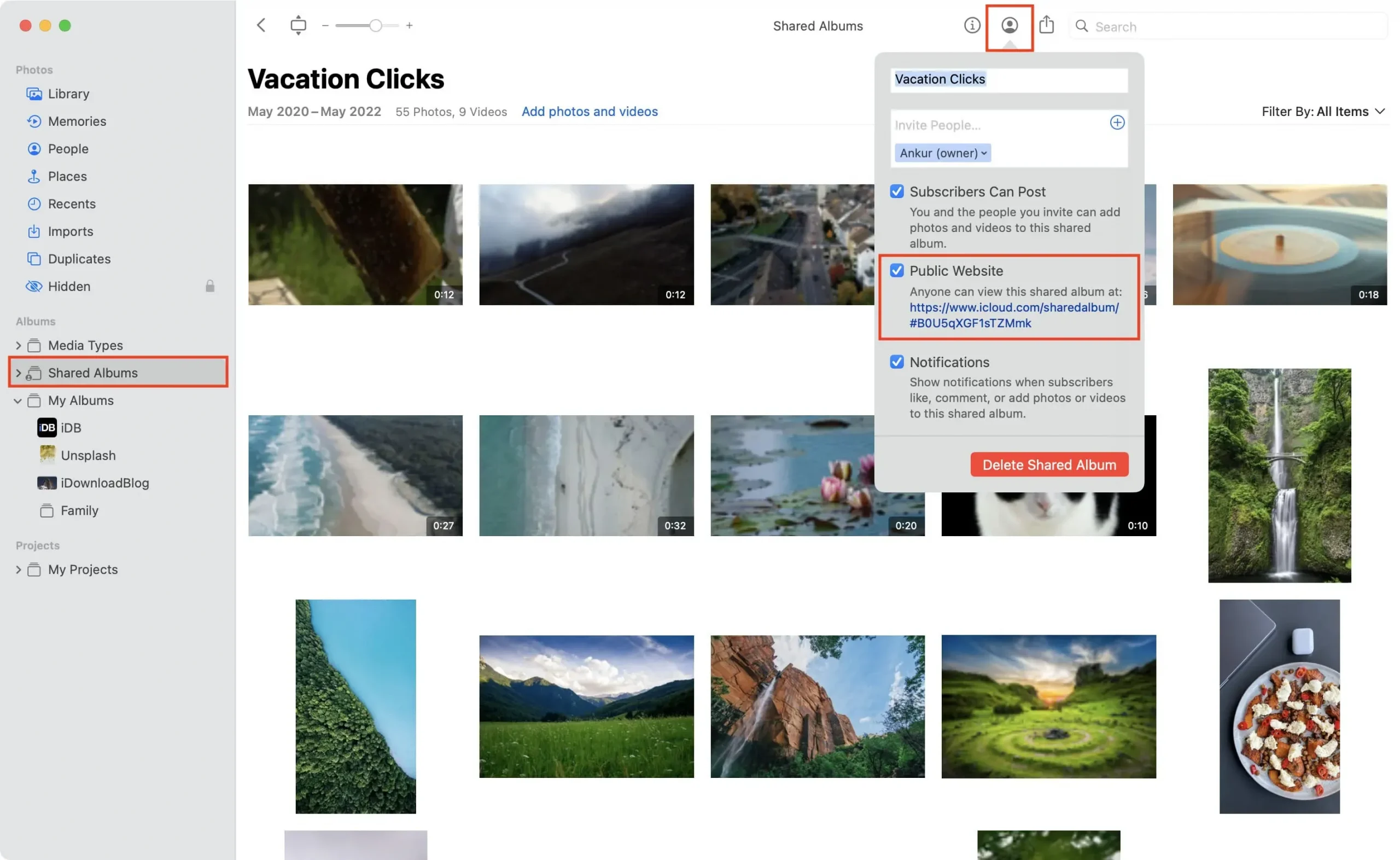
Pridėkite naujų nuotraukų į viešą svetainę
Sukūrę viešą bendrinamo albumo svetainę, į tą bendrinamą albumą galite įtraukti naujų nuotraukų ir vaizdo įrašų, o ši naujai pridėta medija bus automatiškai rodoma viešoje svetainėje. Kiekvienas, turintis nuorodą į svetainę, gali atnaujinti puslapį ir ten bus rodomi naujai pridėti vaizdai ir vaizdo įrašai.
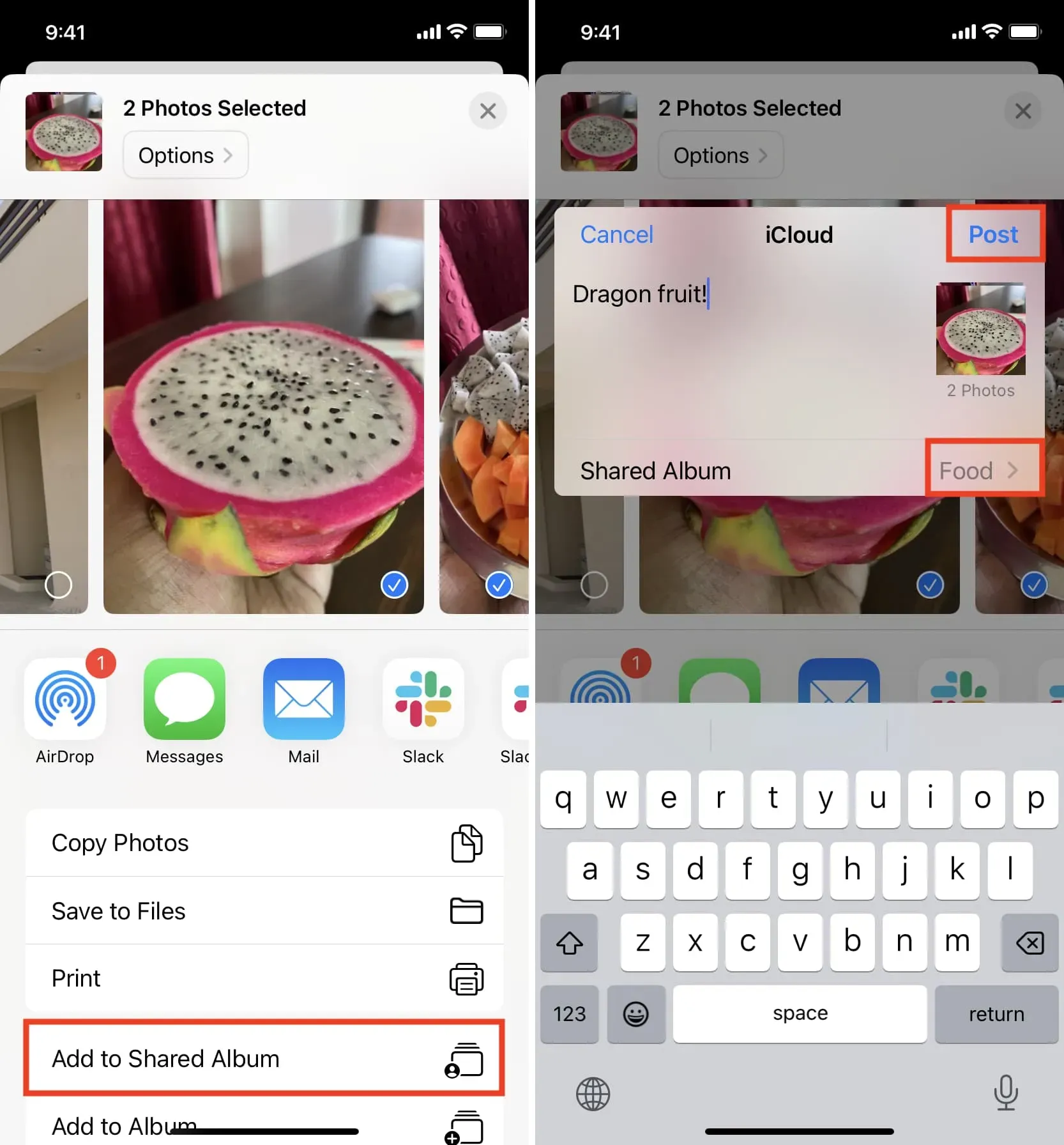
Kaip minėta, kiekvienas, turintis nuorodą į bendrinamo albumo svetainę, gali joje peržiūrėti vaizdus ir vaizdo įrašus. Taigi, jei kada nors norėsite uždaryti svetainę, turite šias tris parinktis:
Išjungti viešą svetainę
Eikite į bendrinamą albumą ir bakstelėkite piktogramą Žmonės. Iš čia išjunkite jungiklį „Vieša svetainė“ ir spustelėkite „Baigti“.
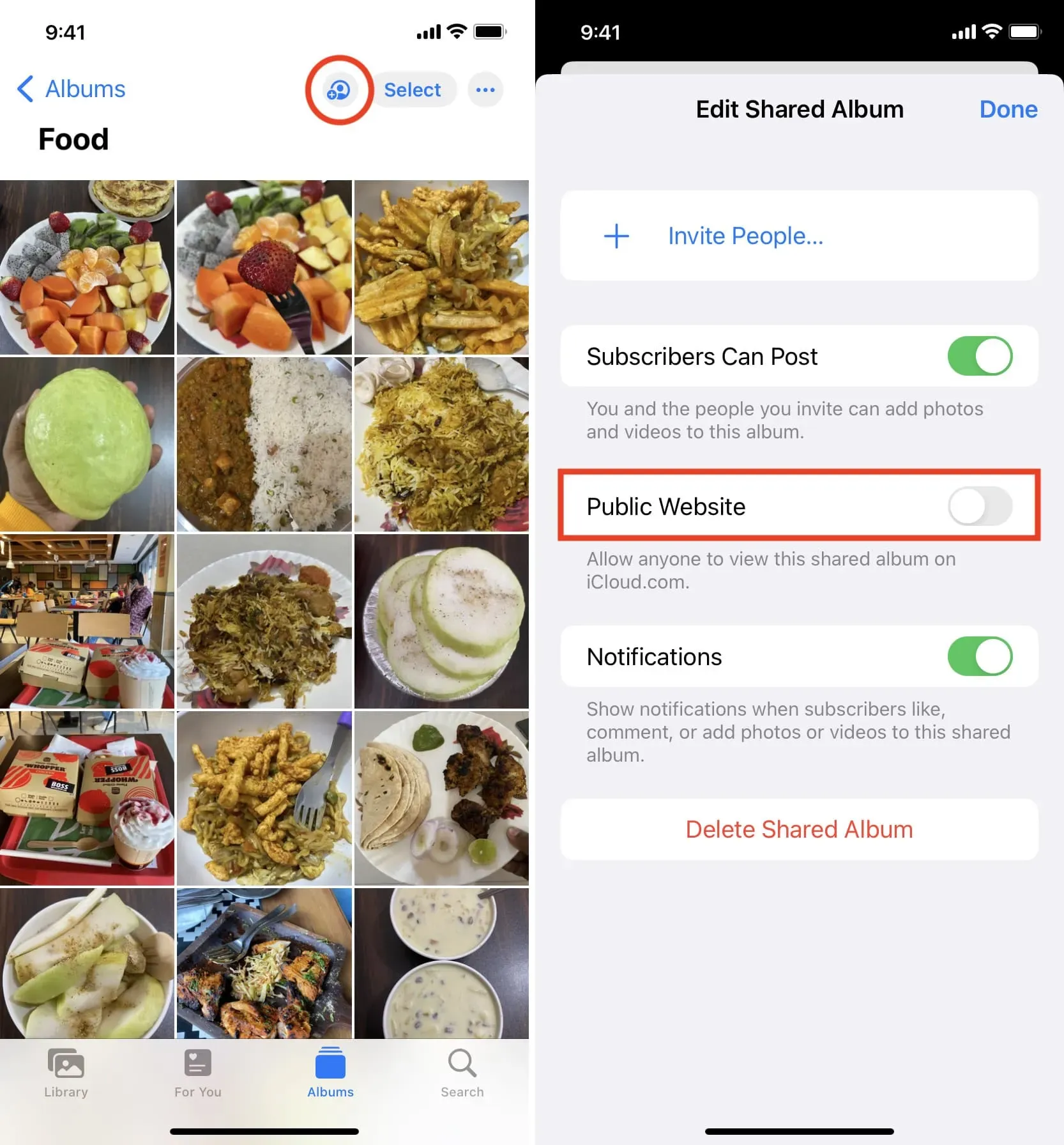
Po to, kai apsilankysite savo bendrinamo albumo svetainės nuorodoje, gausite klaidos pranešimą: „iCloud negali rasti šio puslapio“.
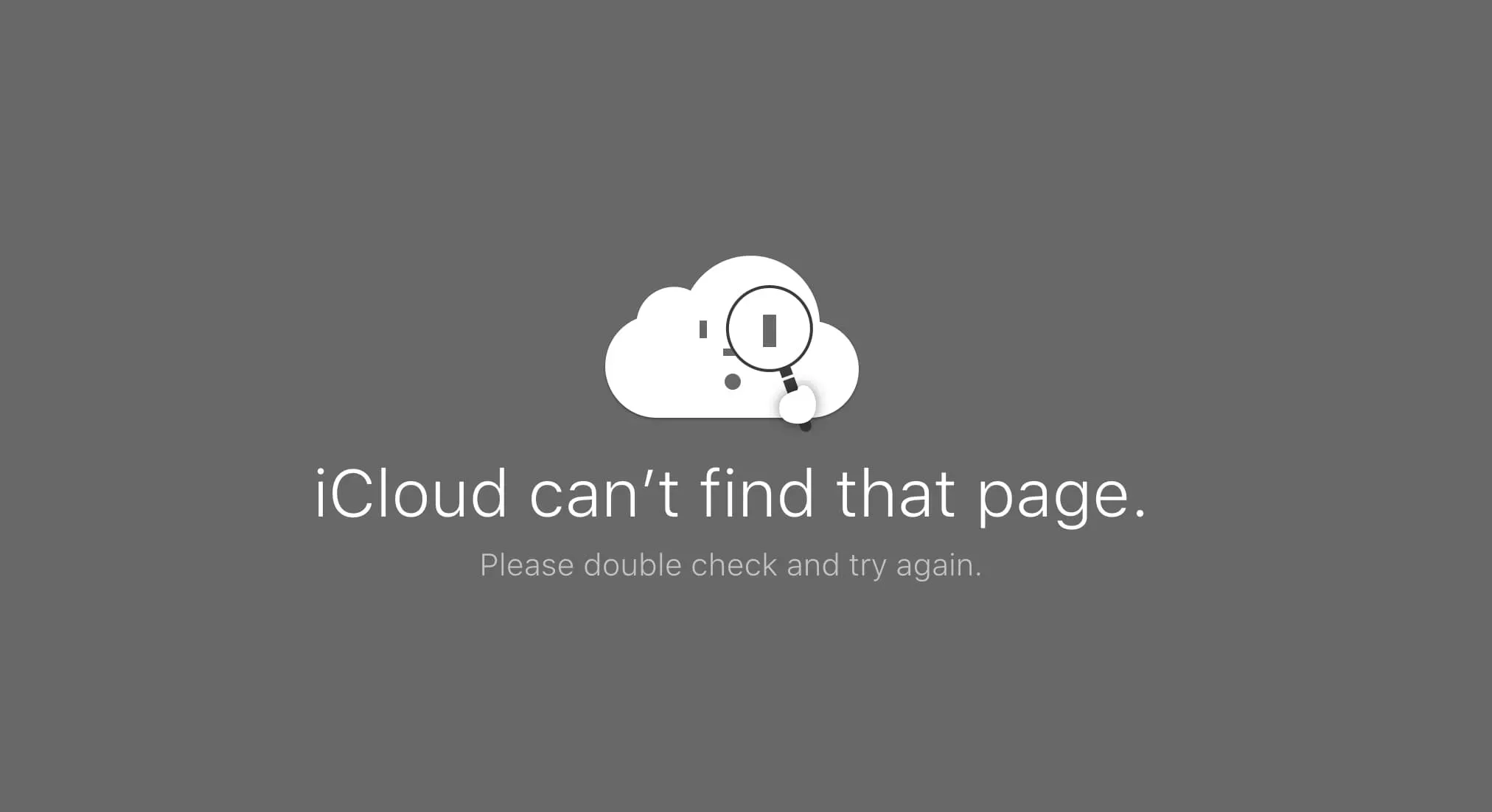
Ištrinkite nuotrauką ar vaizdo įrašą
Atidarykite bendrinamą albumą savo įrenginyje ir bakstelėkite mediją, kurią norite pašalinti iš viešosios svetainės. Iš čia bakstelėkite šiukšliadėžės piktogramą ir bakstelėkite Ištrinti nuotraukas. Šis vaizdas bus pašalintas iš šio bendrinamo albumo ir iš viešosios svetainės. Kai kas nors, turintis bendrinamo albumo svetainės nuorodą, dar kartą apsilankys arba atnaujins nuorodą, ta nuotrauka nebebus rodoma.
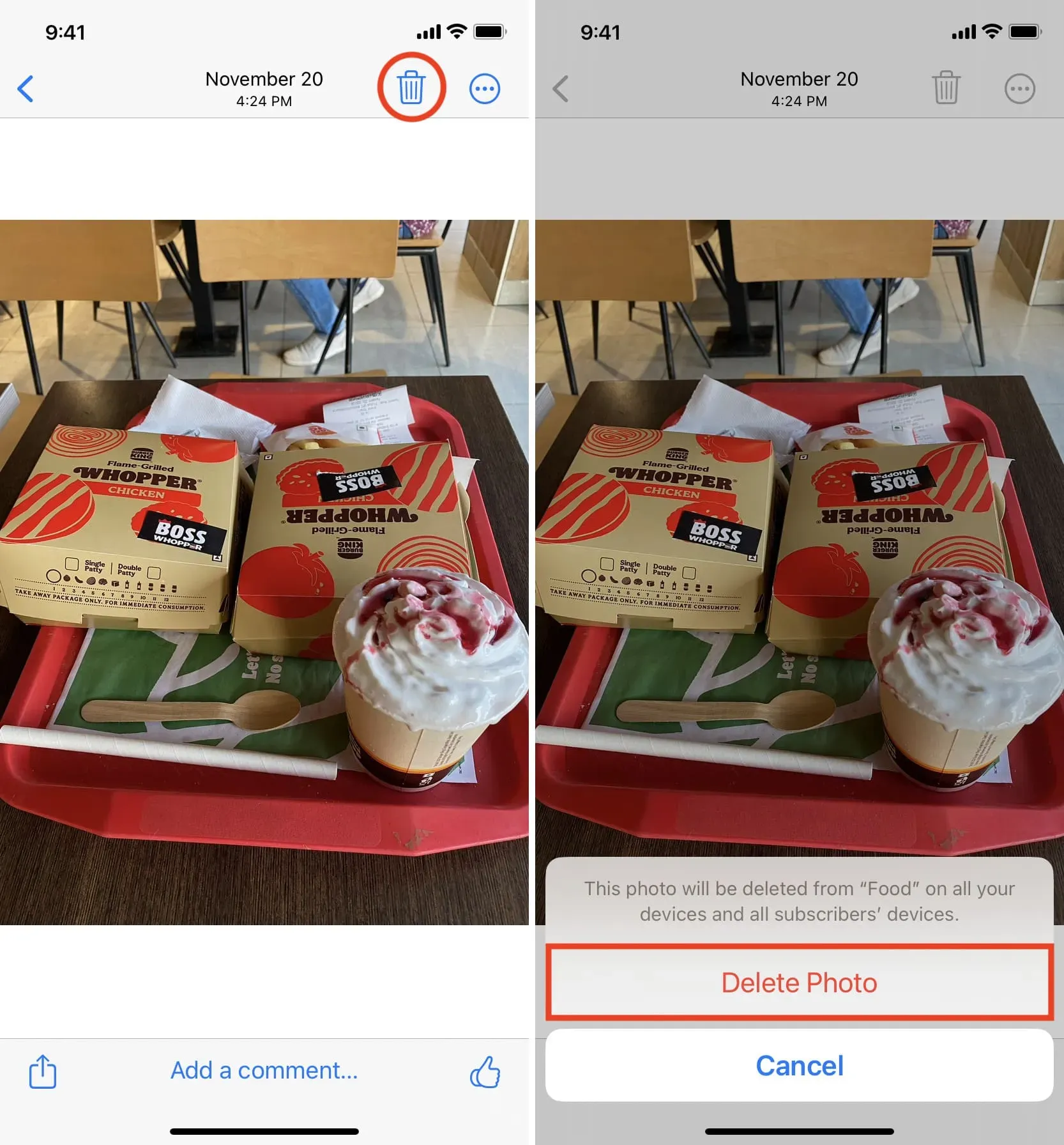
Galiausiai, jei visiškai ištrinsite šį bendrinamą albumą, bus ištrinta ir atitinkama viešoji svetainė. Štai kaip tai padaryti:
- Eikite į bendrinamą albumą ir spustelėkite piktogramą „Žmonės“.
- Spustelėkite Ištrinti bendrinamą albumą.
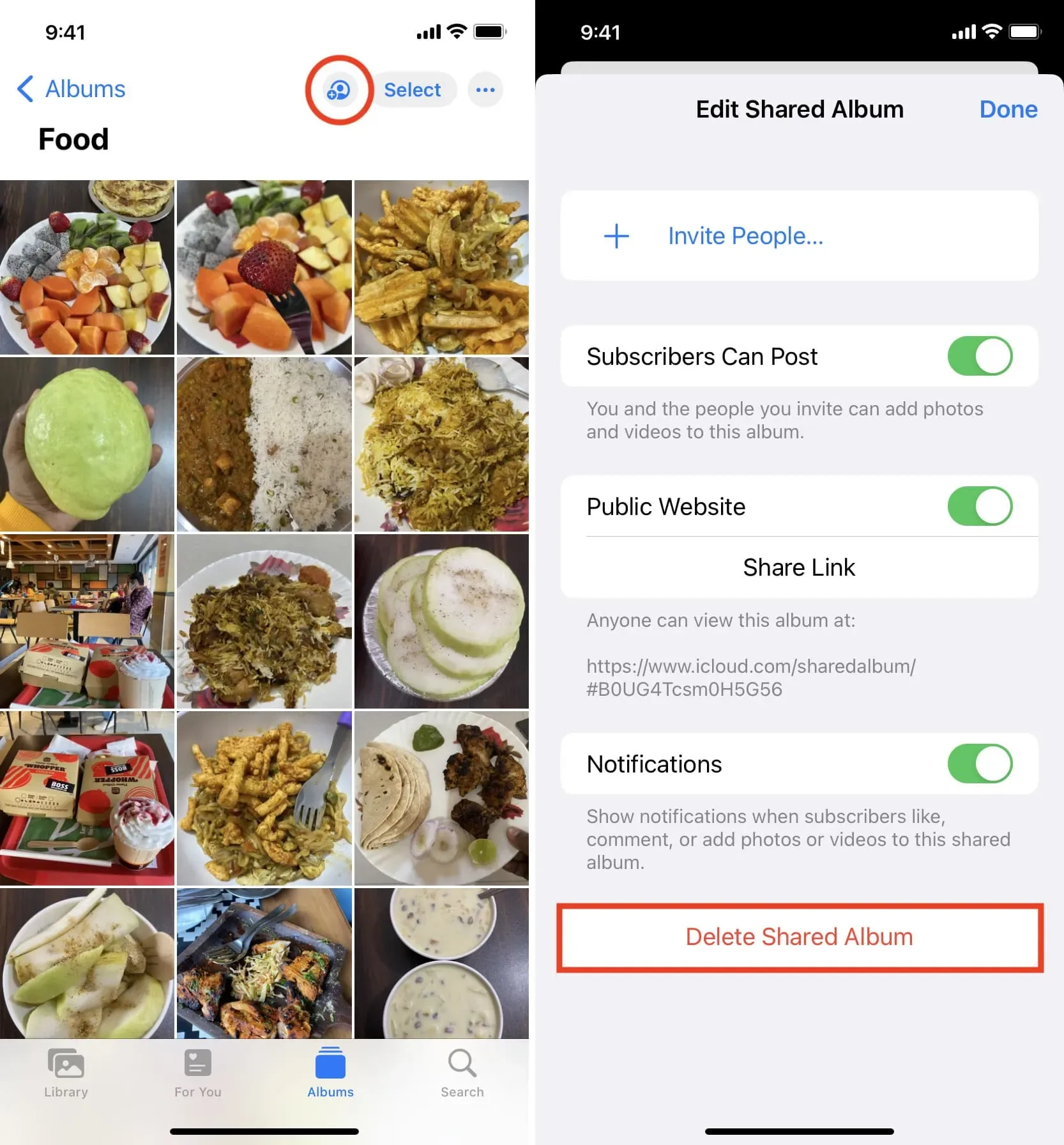
Taip, yra daugybė svetainių ir paslaugų, skirtų dalytis nuotraukomis. Tačiau nesame tikri, kad norint greitai ir nemokamai pakeisti tam tikrą nuotraukų rinkinį, daugelis jų yra tinkamesni nei šis.



Parašykite komentarą